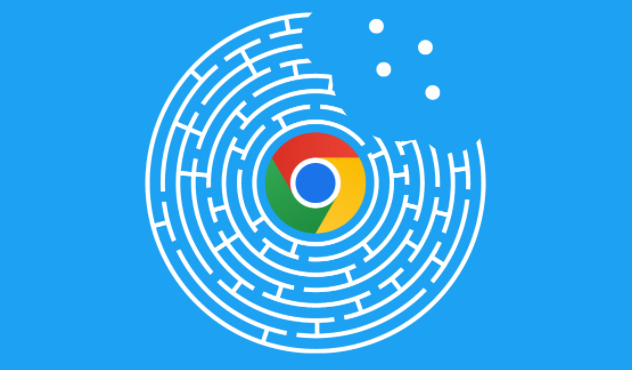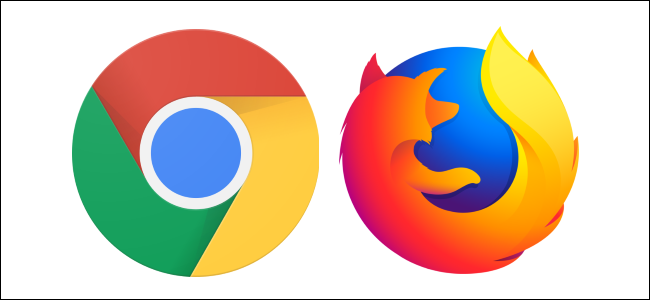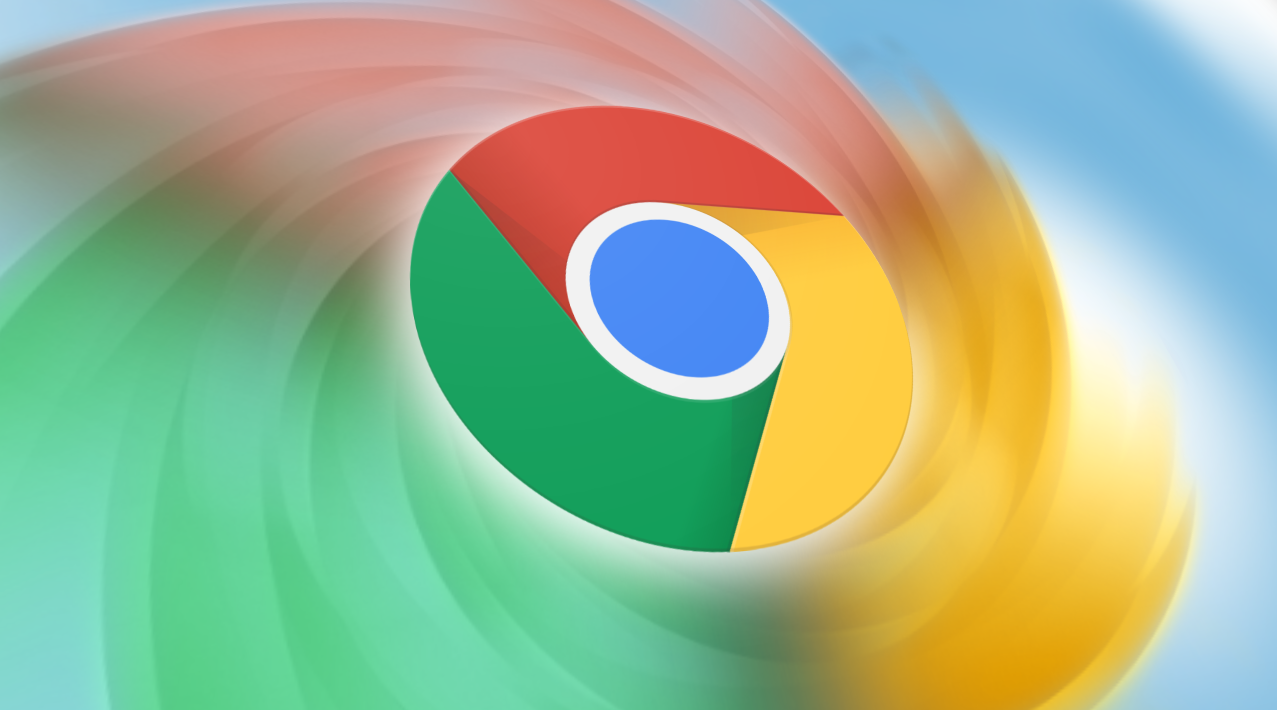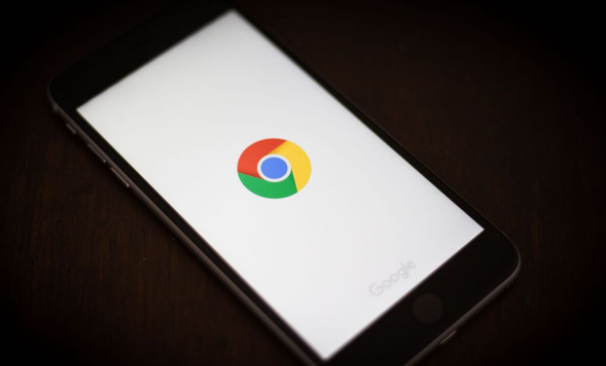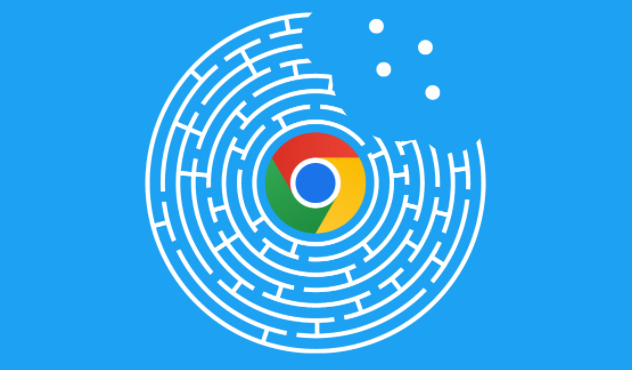
以下是Chrome浏览器的标签页恢复功能介绍:
1. 关闭后立即恢复:如果不小心关闭了某个标签页,可以在关闭后的短时间内,通过快捷键`Ctrl + Shift + T`(Windows)或`Cmd + Shift + T`(Mac)来快速恢复刚刚关闭的标签页。这个快捷键操作非常方便,能够迅速找回误关的页面。
2. 从历史记录中恢复:在Chrome浏览器中,点击右侧的三个点,选择“历史记录”,或者直接按快捷键`Ctrl + H`(Windows)或`Cmd + H`(Mac)打开历史记录页面。在历史记录中找到之前关闭的标签页对应的网页,点击即可重新打开该网页。
3. 使用右键菜单恢复:在标签页栏的空白处点击右键,选择“重新打开关闭的标签页”,这样可以一次性恢复所有之前关闭的标签页。如果只想恢复特定的标签页,可以在关闭标签页之前,先将其拖动到一个新的窗口中,然后再关闭原来的标签页。这样在恢复时,就可以在新窗口中直接找到并打开该标签页。
4. 自动保存和恢复:Chrome浏览器会自动保存标签页的状态,当浏览器意外崩溃或电脑重启后,再次打开Chrome时,它会自动恢复之前打开的标签页。这个功能非常实用,不用担心因为突发情况而丢失正在浏览的页面。
5. 管理标签页恢复设置:在Chrome浏览器的设置中,可以对标签页的恢复行为进行一些调整。例如,可以设置是否在浏览器启动时自动恢复上次关闭的标签页,或者是否在关闭浏览器时清除所有的标签页历史记录等。这些设置可以根据个人的需求和习惯进行定制。